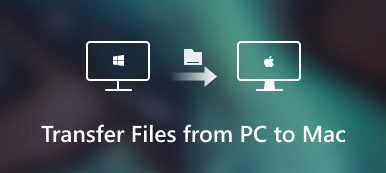Aplikacja iBook (Apple Books) ma domyślną funkcję udostępniania. Możesz udostępniać innym pliki PDF, fragmenty, linki, a nawet książkę. Ale dzielenie się setkami książek jedna po drugiej jest stratą czasu. Chcesz w krótkim czasie przenieść wszystkie książki z oryginalnego iPada na nowy?
Wielu użytkowników nie ma pojęcia jak przenieść iBooki z jednego iPada na inny iPad. Jeśli masz to samo pytanie, po prostu trafiłeś we właściwe miejsce. W tym poście znajdziesz 5 skutecznych narzędzi do przesyłania książek na iPada. Dzięki temu możesz przenosić pobrane książki pomiędzy urządzeniami iDevices bezprzewodowo lub poprzez połączenie USB.
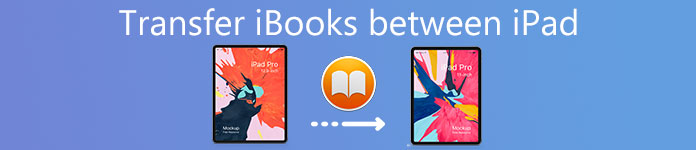
- Część 1. Przenieś iBooki z iPada na inny iPad bez ograniczeń
- Część 2. Przenieś iBooki z iPada na inny iPad przy użyciu oficjalnych sposobów (4 metody)
- Część 3. Często zadawane pytania dotyczące przenoszenia iBooków z iPada na iPada
Część 1. Przenieś iBooki z iPada na inny iPad bez ograniczeń
Jeśli chcesz przenieść iBooki z iPada na inny iPad bez ograniczeń, takich jak prędkość Wi-Fi, limit rozmiaru pliku i inne czynniki, powinieneś spróbować Apeaksoft iPhone Transfer aby pomóc Ci bezpiecznie przenieść kilka książek z iPada na inne urządzenie iOS.
Możesz przesyłać książki cyfrowe, ePub, pliki PDF, książki audio, podcasty, listy odtwarzania, albumy, kontakty i prawie wszystkie typy plików iOS między urządzeniami iOS. W odróżnieniu od iTunes i typowych transferów plików, możesz przeglądać i wybierać, które dane chcesz swobodnie przenosić. Obsługuje także importowanie plików z iPada/iPhone'a/iPoda do biblioteki iTunes bez utraty danych.
- Przesyłaj iBooki (Apple Books), zdjęcia, filmy, dane aplikacji i inne pliki między komputerem a urządzeniami iDevices.
- Synchronizuj pliki iOS z biblioteką iTunes bez utraty danych, błędów iTunes, transferu w jedną stronę i innych ograniczeń iTunes.
- Obsługa najnowszej wersji iOS/iPadOS 18 i różnych modeli iPadów.
- W pełni kompatybilny z Windows 11/10/8.1/8/7/Vista/XP i macOS X 10.6 lub nowszym.
Przenieś iBooks i ePubs z iPada na iPada selektywnie
Krok 1 Pobierz i zainstaluj oprogramowanie do przesyłania danych z iPhone'a za darmo. Użyj kabla Lightning lub USB, aby podłączyć dwa iPady Apple do komputera. Konto możesz aktywować za pomocą swojego adresu e-mail i kodu rejestracyjnego.

Krok 2 Wybierz nazwę swojego starego iPada w lewym panelu. Później kliknij Książki aby zobaczyć wszystkie dostępne książki na iPada. Możesz kliknąć dwukrotnie dowolną książkę, aby wyświetlić podgląd szczegółów. Nie zapomnij zaznaczyć pliku, który chcesz przenieść na inny iPad. Nawiasem mówiąc, nie ma problemu, jeśli przeniesiesz inne pliki ze starego iPada na nowy.
Krok 3 Po dostosowaniu rozłóż Eksportować do menu na górnym pasku narzędzi. Wybierać Eksportuj do [nazwa innego iPada] , aby przenieść wybrane iBooki na inny iPad. Nie odłączaj iPada podczas przesyłania plików.

Dzięki temu możesz łatwo przenosić iBooki z iPada na inny iPad, a także inne typy danych. Jeśli chcesz uzyskać więcej konfigurowalnych funkcji, iPhone Transfer jest zdecydowanie najlepszym wyborem. Możesz przenieść wybrane pliki iPada, zachowując inne dane iOS w oryginalnym miejscu. Ponadto jego intuicyjny interfejs jest przyjazny dla początkujących. Ilekroć napotkasz problemy z transferem na iOS, możesz spróbować pobrać Apeaksoft iPhone Transfer.
Część 2. Przenieś iBooki z iPada na inny iPad przy użyciu oficjalnych sposobów (4 metody)
1. Przenieś zakupione iBooki z iPada na inny iPad
Powinien to być najbardziej bezpośredni sposób przesyłania książek z iPada na inne urządzenie z systemem iOS. Mówiąc dokładniej, możesz synchronizować zakupione iBooki między dwoma iPadami bez aplikacji innej firmy. Zanim skorzystasz z tej funkcji, pamiętaj, że powinieneś zalogować się przy użyciu tego samego Apple ID.
Krok 1 Odblokuj starego iPada, dotknij Ustawienia > Książki > Zakupy z innych urządzeń.
Krok 2 Powtórz powyższe operacje na swoim nowym iPadzie, aby otrzymać zakupione iBooki.
Krok 3 Poczekaj chwilę, a następnie zsynchronizuj iBooki z iPadem.
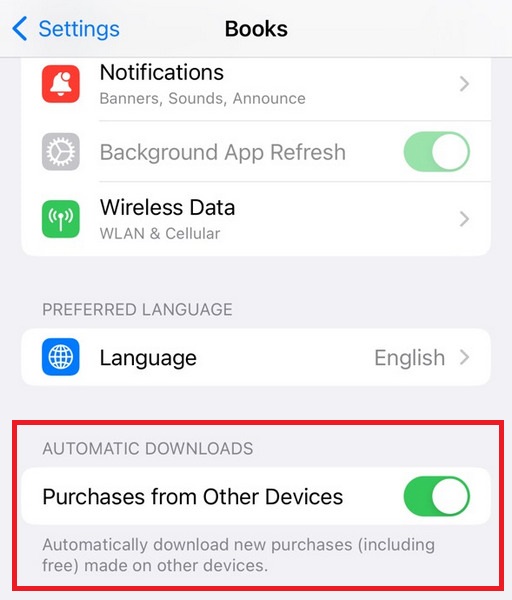
2. Przenieś iBooki z jednego iPada na drugi za pomocą iTunes
Możesz najpierw wykonać kopię zapasową iPadów iBooków za pomocą iTunes. Później możesz przywrócić nowego iPada za pomocą kopii zapasowej iTunes. Sprawdź tutaj, aby się dowiedzieć co robi kopia zapasowa iTunes.
Jednak istniejące iBooki zapisane na nowym iPadzie zostaną domyślnie usunięte. Dlatego zastanów się dwa razy, zanim przeniesiesz pliki iPada za pomocą iTunes.
Krok 1 Podłącz starego iPada do komputera kablem USB.
Krok 2 Uruchom iTunes. Kliknij iPada i zlokalizuj Podsumowanie strona.
Krok 3 włączać Ten komputer i kliknij Utwórz kopię zapasową teraz pod Kopie zapasowe Sekcja. (Poczekaj chwilę, aby zakończyć proces.)
Krok 4 Podłącz iPada do komputera. Następnie przejdź do iPada Podsumowanie strona.
Krok 5 Dodaj Przywracanie kopii zapasowej dla Kopie zapasowe.
Krok 6 Wybierz najnowszy plik kopii zapasowej. Wybierać Przywracać do przesyłania iBooków z iPada na iPada za pomocą iTunes.
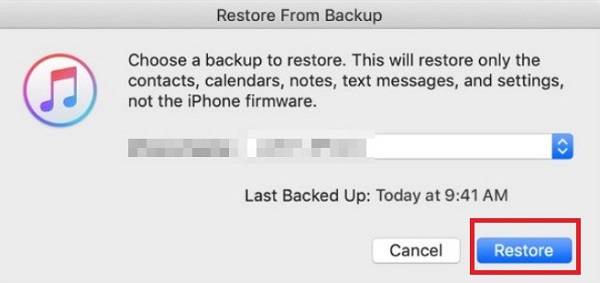
3. Przenieś iBooki pomiędzy iPadami za pomocą iCloud Drive
iCloud Drive to tradycyjny transfer plików dla użytkowników Apple. Możesz przesłać całe dane iBook do innego iPada za pośrednictwem połączenia Wi-Fi. Tak więc bądź cierpliwy, jeśli proces przesyłania iBooks zajmuje dużo czasu.
Krok 1 Otwarte Ustawienia aplikacja. Zaloguj się na dwóch iPadach przy użyciu tego samego Apple ID.
Krok 2 Kliknij swoje imię i nazwisko u góry Ustawienia app. Kran iCloud i włącz iCloud Napęd.
Krok 3 Wróć i przewiń w dół, aby zlokalizować Książki. Kliknij, aby kontynuować. Włączyć coś Czytam teraz i iCloud Napęd w sekcji SYNCHRONIZACJA. Teraz możesz synchronizować iBooki na różnych urządzeniach.
Krok 4 Powtórz operacje na nowym iPadzie ponownie. Teraz możesz bezprzewodowo przesyłać iBooki z iPada na inny iPad.
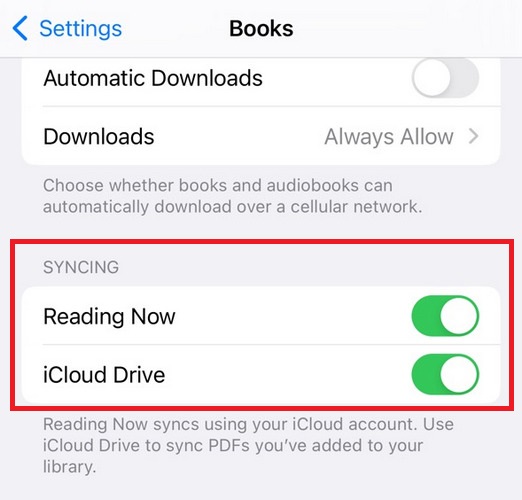
4. Przesyłaj iBooki między urządzeniami iPad za pomocą AirDrop
W rzeczywistości możesz przenosić iBooki z iPada na inny iPad z Bluetooth za pomocą AirDrop. Upewnij się, że korzystasz z systemu iOS 7 i jego nowszych wersji.
Krok 1 Połącz dwa urządzenia iOS z tą samą siecią.
Krok 2 Włącz AirDrop i daj się odkryć każdemu.
Krok 3 Wybierz nazwę nowego iPada w Moje książki ekran.
Krok 4 Przejdź do nowego iPada. Uzyskiwać Zaakceptuj aby przenieść iBooks ePub z iPada na inny iPad za pomocą AirDrop. Sprawdź ten post, aby dowiedzieć się więcej o tym, jak to zrobić AirDrop iBooks między iPhone, iPad i Mac.
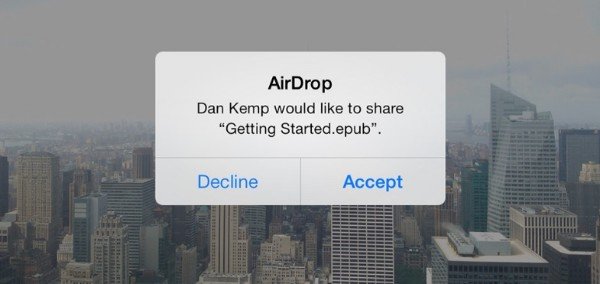
Część 3. Często zadawane pytania dotyczące przenoszenia iBooków z iPada na iPada
Dlaczego nie mogę przenieść danych ze starego na nowego iPada?
Przyczyny takiego stanu rzeczy są wieloaspektowe. Najpierw musisz sprawdzić, czy oba urządzenia są podłączone do stabilnej sieci. Awaria sieci może spowodować przerwanie procesu przesyłania. Po drugie, transfer może się nie powieść, ponieważ plik jest zbyt duży. Co więcej, jeśli twoje oprogramowanie ulegnie awarii, jego dane również nie zostaną płynnie przesłane.
Jak odzyskać moje książki z iBooks?
Najpierw powinieneś otworzyć aplikację iBooks na swoim urządzeniu. Znajdź opcję Czytanie teraz u dołu interfejsu, a następnie stuknij ją. Stuknij swoje zdjęcie w prawym górnym rogu ekranu i znajdź Mój zakup. Wybierz opcję Książki lub Książki audio > Nie w tym, aby sprawdzić książki, które otrzymujesz, ale których nie ma na urządzeniu.
Jak długo trwa przesyłanie danych z jednego iPada do drugiego?
Ogólnie rzecz biorąc, przesyłanie danych z jednego iPada do drugiego może zająć od 2 do 3 godzin. Dokładna godzina zależy od rozmiaru przesyłanego pliku i liczby przesyłanych plików. Ponadto istotny wpływ ma również prędkość Internetu.
Czy możesz przenieść dane z uszkodzonego iPada na nowy?
Jasne. Bardziej powszechnym sposobem przesyłania jest iCloud lub iTunes. Jeśli nie masz kopii zapasowych na tych dwóch platformach, możesz skorzystać z narzędzi do odzyskiwania danych innych firm. Należy jednak zaznaczyć, że dane w oprogramowaniu właściwym dla systemu iOS mogą zostać przeniesione wyłącznie na urządzenie firmy Apple, a urządzenia korzystające z innych systemów mogą nie być w stanie poprawnie odebrać tych informacji.
Jaki jest limit rozmiaru pliku dla Apple Books?
Idealny rozmiar Apple Books to mniej niż 1 GB. Jednak Apple oficjalnie ustaliło maksymalny limit rozmiaru na 2 GB. więc musisz upewnić się, że twoje pliki nie są większe niż 2 GB lub że będzie to przeszkadzać w normalnym użytkowaniu.
Podsumowanie
Teraz możesz wiedzieć, jak przesyłać iBooki między iPadami z tego postu. Jeśli chcesz przenieś iBooki na iPada bez żadnych ograniczeń i warunków wstępnych możesz wybrać Apeaksoft iPhone Transfer, aby zrobić to za Ciebie.